如何取消win7扫描u盘呢?
U盘的称呼最早来源于朗科科技生产的一种新型存储设备,名曰“优盘”,使用USB接口进行连接。U盘连接到电脑的USB接口后,U盘的资料可与电脑交换。而之后生产的类似技术的设备由于朗科已进行专利注册,而不能再称之为“优盘”,而改称“U盘”。后来,U盘这个称呼因其简单易记而因而广为人知,是移动存储设备之一。现在市面上出现了许多支持多种端口的U盘,即三通U盘(USB电脑端口、iOS苹果接口、安卓接口)。
有用户说插U盘时总提示“扫描并修复U盘”那如何取消win7扫描u盘呢?其实一般情况下当U盘有不稳定因素时,win7会提示用户扫描U盘。下面就让小编给大家介绍如何取消win7扫描u盘的解决方法,希望大家可以学习起来哦。
按windows+R键启动运行窗口或者从开始里面点击运行。
在打开窗口输入services.msc再点击确定。
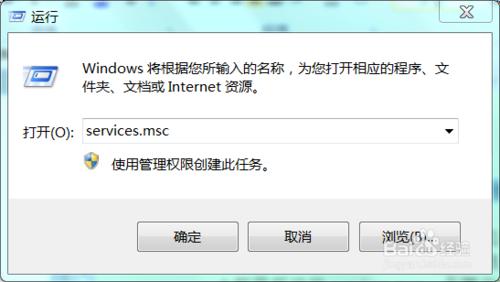
如何取消win7扫描u盘图1
系统会弹出一个系统服务框,在选项里找到名称为Shell Hardware Detection的选项,右击并点击属性。
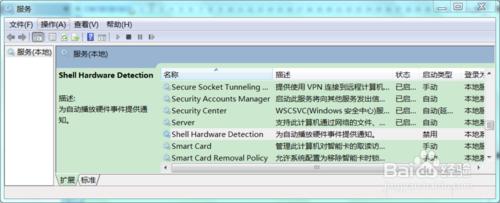
如何取消win7扫描u盘图2
在Shell Hardware Detection属性对话框里,先点击服务状态右侧的按钮“停止”,使该服务状态为“已停止”(图中红色圆圈标记);再把启动类型设置为禁用(图中蓝色圆圈标记)。之后点击应用,再一路点击确定即可。
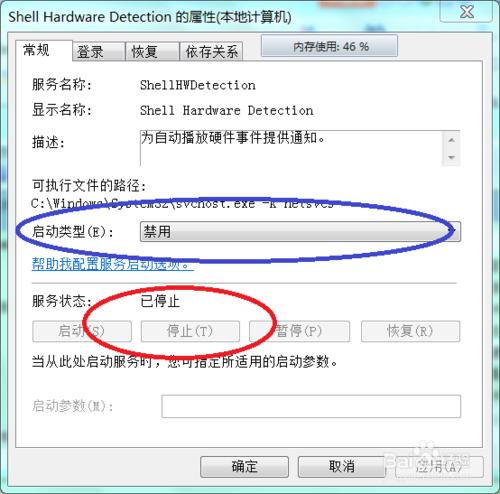
如何取消win7扫描u盘图3
好了,以上就是小编为大家介绍的如何取消win7扫描u盘的解决方法了,相信大家对如何取消win7扫描u盘的解决方法都有一定的了解了吧,如果大家还想了解更多的资讯敬请关注windows7之家官网吧。
U盘有USB接口,是USB设备。如果操作系统是WindowsXP/Vista/Win7/Linux/PrayayaQ3或是苹果系统的话,将U盘直接插到机箱前面板或后面的USB接口上,系统就会自动识别。